Les dissipateurs de chaleur sont des objets métalliques qui sont généralement placés sur les puces et le processeur du Raspberry Pi. Les dissipateurs thermiques aident à transférer la chaleur générée sur les processeurs et autres puces dans l'air. De cette façon, la température des processeurs et des puces reste dans une certaine limite qui n'entravera pas la productivité de l'appareil.
Dans cet article, je vais vous montrer comment installer des dissipateurs thermiques sur le Raspberry Pi. Alors, commençons.
Choses dont vous aurez besoin :
Pour suivre cet article, vous avez besoin des éléments suivants :
1) Un ordinateur monocarte Raspberry Pi.

2) Un étui pour votre Raspberry Pi.

3) Un ventilateur 5V DC pour votre Raspberry Pi.

4) Dissipateurs de chaleur pour votre Raspberry Pi.

5) Un tournevis cruciforme ou cruciforme (PH0).

Installation de dissipateurs de chaleur sur le Raspberry Pi :
Dans cette section, je vais vous montrer comment installer des dissipateurs thermiques sur le Raspberry Pi. J'ai un Raspberry Pi 3 modèle B de rechange. Je vais vous montrer comment y fixer des dissipateurs thermiques et donner des instructions pour l'ajuster pour Raspberry Pi 4.
Je vais utiliser les dissipateurs thermiques suivants pour la démonstration. Les dissipateurs de chaleur Raspberry Pi sont généralement livrés en paquet de 3 pièces.


Ceci est un Raspberry Pi 3 modèle B. Mon Raspberry Pi 4 a déjà des dissipateurs de chaleur installés dessus. Je vais donc vous montrer comment fixer des dissipateurs thermiques à l'aide de mon Raspberry Pi 3 modèle B. Le processus est le même sur Raspberry Pi 4. Donc, vous ne devriez pas avoir de problèmes.

Sur Raspberry Pi 3 modèle B, vous n'avez besoin que de 2 dissipateurs thermiques pour les 2 puces, comme vous pouvez le voir dans l'image ci-dessous.

Je l'ai déjà dit, mon Raspberry Pi 4 est venu préinstallé avec les dissipateurs thermiques. Mais, si vous deviez ajouter les dissipateurs de chaleur dans un Raspberry Pi 4, les dissipateurs de chaleur iraient sur votre Raspberry Pi, comme indiqué dans l'image ci-dessous. Sur Raspberry Pi 4, vous aurez besoin des 3 dissipateurs thermiques.

À l'arrière de chacun des dissipateurs thermiques, vous verrez un film bleu très fin.

Vous devez retirer le mince film bleu très soigneusement.
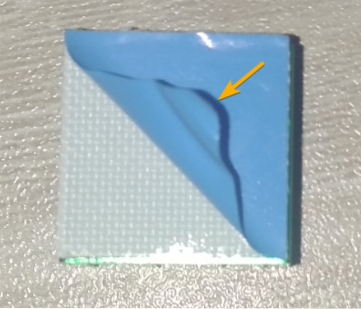
Une fois que vous avez retiré le mince film bleu du dissipateur thermique, vous devriez voir une couche blanche de colle. Cette colle agit comme une pâte thermique. Il aide à transférer la chaleur de la puce au dissipateur thermique.

Placez le dissipateur de chaleur (avec le mince film bleu retiré) sur la bonne puce de votre Raspberry Pi.

Assurez-vous d'aligner bien le dissipateur de chaleur avec la puce afin qu'il couvre bien toutes les zones de la puce. Ensuite, appuyez fermement sur le dissipateur thermique pour que la colle soit bien attachée à la puce.

Le deuxième dissipateur thermique doit également avoir un film mince à l'arrière.

De la même manière, retirez-le délicatement du dissipateur de chaleur.
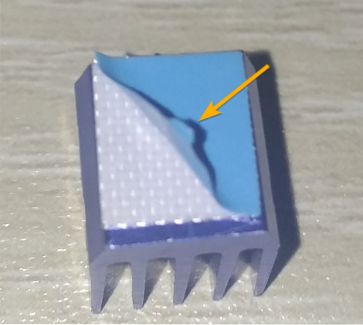
La couche blanche de colle doit être visible une fois que vous retirez le film mince.

Placez le dissipateur de chaleur (avec le mince film bleu retiré) sur la bonne puce de votre Raspberry Pi.

De la même manière, alignez bien le dissipateur de chaleur avec la puce afin qu'il couvre bien toutes les zones de la puce. Ensuite, appuyez fermement sur le dissipateur thermique pour que la colle soit attachée à la puce.

Si vous avez un Raspberry Pi 4, les 3 dissipateurs thermiques doivent être placés sur les 3 puces, comme indiqué dans l'image ci-dessous.

Mettre le Raspberry Pi sur un boîtier :
Maintenant que vous avez installé les dissipateurs thermiques sur votre Raspberry Pi, il est temps de mettre votre Raspberry Pi sur un boitier.
Pour la démonstration, je vais utiliser le boîtier métallique Raspberry Pi 4 suivant. Le boîtier est livré avec toutes les vis nécessaires.

Je vais également utiliser un ventilateur 5V DC comme refroidisseur pour mon Raspberry Pi 4.

Tout d'abord, prenez la partie inférieure du boîtier. Notez que le boîtier a 4 trous de vis sur 4 des côtés.

Votre Raspberry Pi devrait également avoir 4 trous sur 4 des côtés, comme vous pouvez le voir dans l'image ci-dessous.

Mettez votre Raspberry Pi dans l'étui.

Assurez-vous que les ports d'E/S latéraux sont correctement alignés avec les trous d'E/S latéraux du boîtier.

Assurez-vous également que les 4 trous de vis sont correctement alignés avec votre Raspberry Pi, comme indiqué dans les images ci-dessous.




Vous devez visser le Raspberry Pi sur le boîtier à l'aide des 4 vis courtes fournies avec votre boîtier Raspberry Pi.

Les vis doivent aller dans chacun des trous de vis dans le coin, comme indiqué dans l'image ci-dessous.

À l'aide d'un tournevis cruciforme (PH0), serrez les vis de chacun des coins, comme indiqué dans l'image ci-dessous.

Maintenant, vous pouvez connecter le ventilateur 5V DC à votre Raspberry Pi.

Le fil ROUGE doit aller à la broche 4 (5V - VCC) et le fil NOIR doit aller à la broche 6 (terre - GND), comme indiqué dans l'image ci-dessous.

Si vous ne savez toujours pas sur quelles broches connecter les fils du ventilateur, voici une autre image claire de la connexion du ventilateur.

Une fois les fils du ventilateur connectés à votre Raspberry Pi, vous devez attacher le ventilateur au boîtier. Dans ce boîtier particulier du Raspberry Pi 4, les deux trous de vis du ventilateur doivent passer sous les deux trous du boîtier, comme indiqué dans l'image ci-dessous.

Placez les deux longues vis (elles sont généralement fournies avec votre ventilateur) dans le trou du boîtier du Raspberry Pi et alignez les trous des vis du ventilateur avec les trous du boîtier.

À l'aide d'un tournevis cruciforme (PH0), serrez légèrement les deux vis. De cette façon, vous n'aurez plus à tenir le ventilateur.

Ensuite, serrez les vis avec votre tournevis. Le ventilateur doit être installé sur le boîtier.

Maintenant, vous devez mettre le couvercle supérieur de votre boîtier Raspberry Pi.

Une fois que vous avez mis le couvercle supérieur sur le boîtier, l'ensemble de la configuration devrait ressembler à celui indiqué dans l'image ci-dessous.

Il faut laisser une vis.

La dernière vis doit aller dans le trou de vis en haut du boîtier, comme indiqué dans l'image ci-dessous.
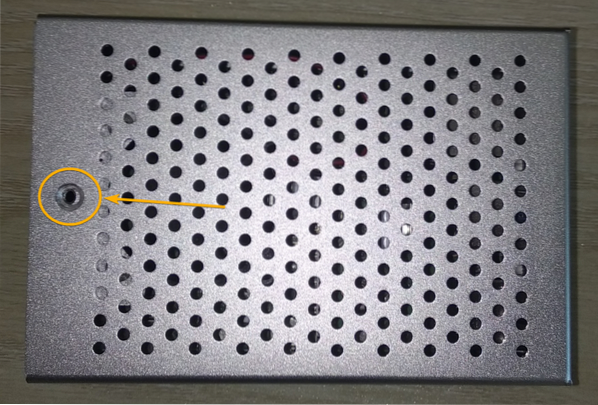
Mettez la dernière vis dans le trou de vis, comme indiqué dans l'image ci-dessous.
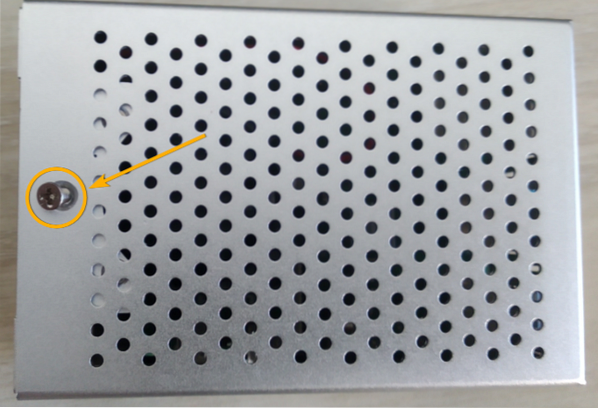
À l'aide d'un tournevis cruciforme (PH0), serrez la vis.

Le boîtier devrait ressembler à celui indiqué dans les images ci-dessous une fois que tout est configuré et que toutes les vis sont serrées en place.


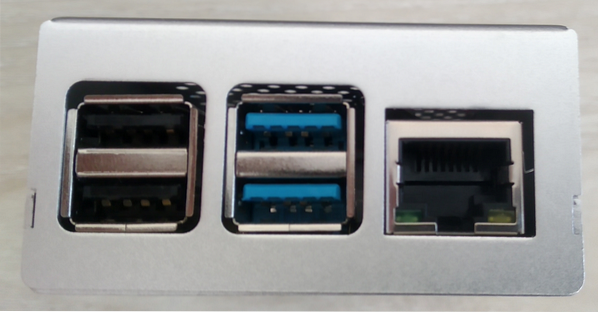




Conclusion:
Dans cet article, je vous ai montré comment installer des dissipateurs thermiques sur votre Raspberry Pi. Je vous ai également montré comment mettre votre Raspberry Pi dans un étui et installer un ventilateur de refroidissement pour votre Raspberry Pi. Votre Raspberry Pi devrait rester plus frais et fonctionner mieux une fois que vous avez installé des dissipateurs thermiques et un ventilateur de refroidissement.
 Phenquestions
Phenquestions


